Khi chiếc smartphone Android đầu tiên đến tay vào năm 2013, tôi đã nhanh chóng “fall in love” với Google Photos. 15GB dung lượng lưu trữ đám mây miễn phí cho mọi kỷ niệm? Nghe thật tuyệt vời! Tuy nhiên, theo thời gian, ứng dụng yêu thích này dần trở thành một cơn ác mộng, dẫn tôi đến quyết định táo bạo: tự giải quyết vấn đề lưu trữ ảnh thay vì phụ thuộc vào Google.
Tại Sao Việc Đầy Dung Lượng Google Photos Lại Gây Ra Nhiều Rắc Rối?
Khi mới bật tính năng sao lưu ảnh tự động trên Google Photos, tôi không hề hình dung 15GB dung lượng miễn phí thực sự nhỏ bé đến mức nào. Chiếc Samsung Galaxy Ace Plus của tôi khi đó chỉ có 3GB bộ nhớ trong, nên 15GB lưu trữ đám mây có vẻ khổng lồ. Thậm chí, tôi còn tự tin bật chế độ sao lưu “Chất lượng gốc” (Original quality) lúc đầu (mặc dù sau đó đã chuyển sang cài đặt tối ưu).
Tất nhiên, 15GB không đủ vào thời điểm đó, và chắc chắn không đủ vào hiện tại. Một bức ảnh đã tối ưu thường chiếm khoảng nửa MB, tức là về mặt lý thuyết bạn chỉ có thể lưu trữ khoảng 30.720 bức ảnh đã tối ưu trước khi đạt giới hạn. Con số này đầy lên rất nhanh khi Google sao lưu mọi bức ảnh, ảnh chụp màn hình và video (chiếm nhiều không gian hơn), ngay cả khi bạn không có ý định giữ chúng lại.
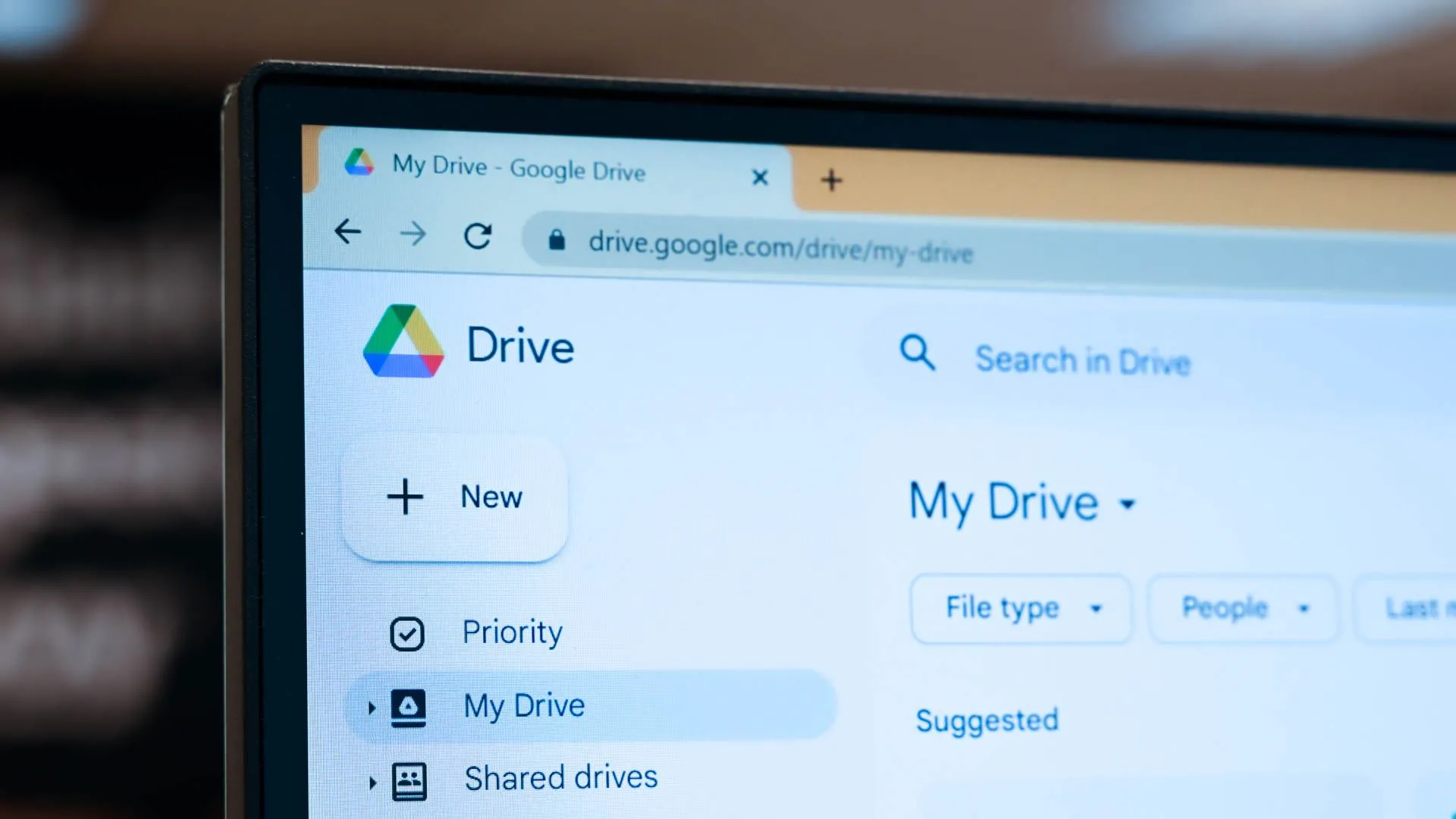 Google Drive bị đầy dung lượng hiển thị trên trình duyệt Chrome
Google Drive bị đầy dung lượng hiển thị trên trình duyệt Chrome
Vấn đề thực sự nằm ở chỗ 15GB dung lượng đó không chỉ dành riêng cho Photos mà được chia sẻ trên toàn bộ tài khoản Google của bạn. Mặc dù việc cung cấp bộ nhớ đám mây miễn phí với quy mô khổng lồ như vậy tốn kém cho Google một khoản không nhỏ (ngay cả sau khi họ xóa các tài khoản cũ không hoạt động), nhưng dung lượng này vẫn là quá ít cho riêng Gmail nếu bạn sử dụng nó cho công việc và thường xuyên gửi các tệp lớn.
Dung lượng đám mây của Google bị đầy sẽ không phải là vấn đề lớn nếu nó không làm hỏng các dịch vụ khác. Tôi có thể chỉ cần tắt sao lưu và định kỳ dọn dẹp để dành chỗ cho các tệp quan trọng hơn. Nhưng thực tế lại không như vậy.
Khi dung lượng đám mây của tôi gần đầy, các dịch vụ của Google bắt đầu gặp sự cố đồng bộ. Khoảng 80% dung lượng, thông báo email trở nên không ổn định, và đến 90% thì tôi hoàn toàn không nhận được thông báo nữa, mặc dù đã cố gắng hết sức để khắc phục. Tôi cũng không thể tải ảnh lên Drive, vốn là cách tôi thường chuyển ảnh từ điện thoại sang máy tính. Cuối cùng, tôi nhận ra rằng việc giải phóng dung lượng đám mây sẽ khắc phục được vấn đề, vì vậy tôi bắt đầu xóa ảnh trong Photos, và nó thực sự hiệu quả.
Khi không còn một giải pháp sao lưu đám mây đáng tin cậy và ảnh bị phân tán trên nhiều giải pháp lưu trữ khác nhau, tôi nghĩ rằng mình nên tải xuống và xóa toàn bộ dữ liệu trên Google Photos. Việc sao lưu ảnh trên đám mây đã gây ra vấn đề thay vì giải quyết chúng. Tôi thà sử dụng không gian hạn chế đó cho những thứ thực sự quan trọng—cụ thể hơn là các tệp công việc thiết yếu, danh mục đầu tư viết lách và email.
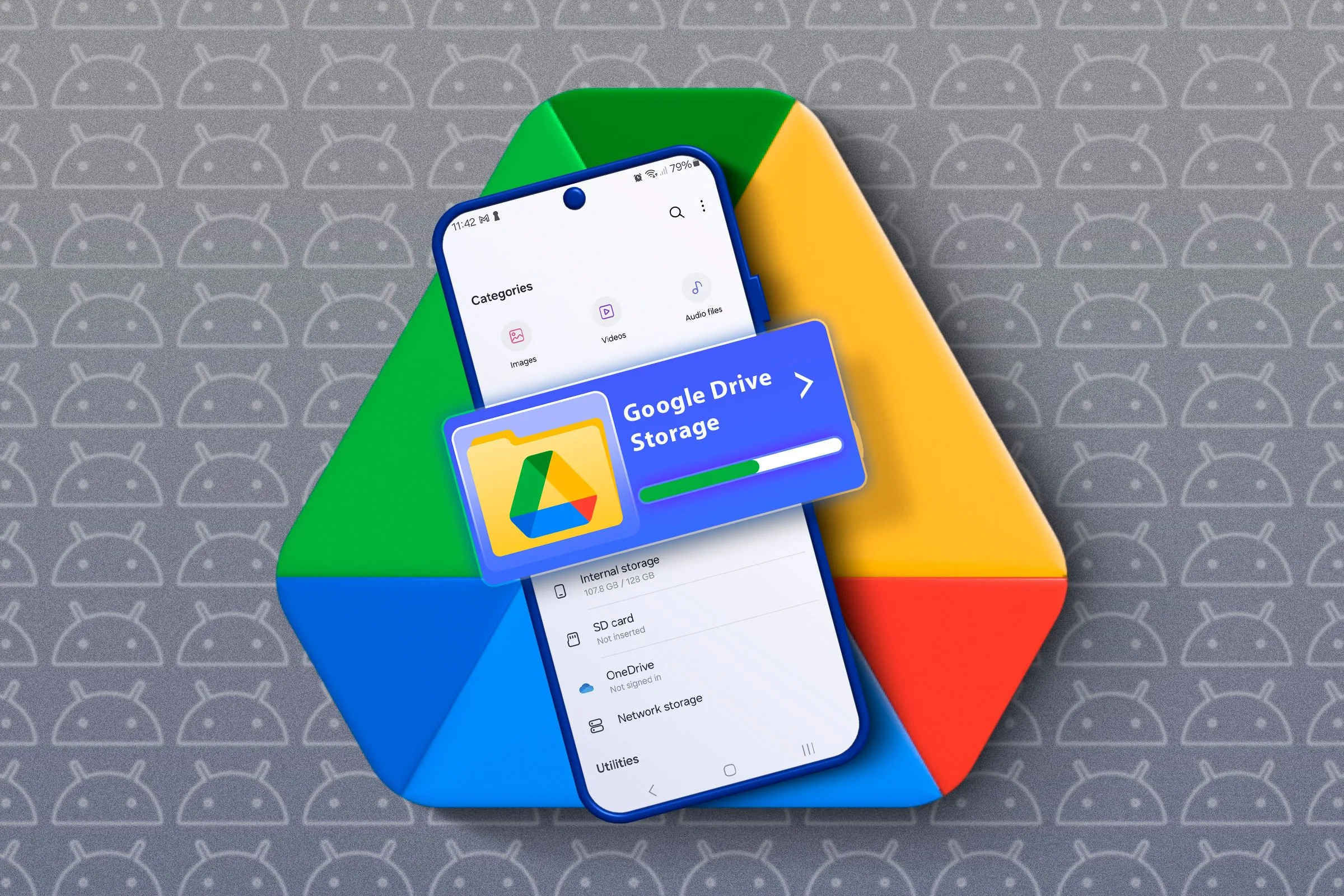 Logo Google Drive với điện thoại hiển thị dung lượng lưu trữ
Logo Google Drive với điện thoại hiển thị dung lượng lưu trữ
Từ Chối Trả Phí Google One: Bài Toán Kinh Tế Dài Hạn
Có lẽ bạn đang nghĩ: “Tại sao không trả 1,99 USD/tháng để có 100GB qua Google One?”. Ban đầu nó không đắt, nhưng chi phí sẽ tích lũy theo thời gian. Một chiếc USB Kingston DataTraveler Exodia 128GB của tôi chỉ có giá khoảng 11,68 USD. Tôi có thể mua hai chiếc USB này mỗi năm với chi phí tương đương 100GB lưu trữ đám mây.
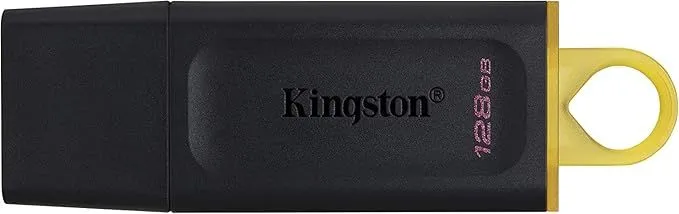 USB Kingston DataTraveler Exodia 128GB
USB Kingston DataTraveler Exodia 128GB
Kingston DataTraveler Exodia 128GB
Kingston DataTraveler Exodia là ổ USB 3.2 128GB có giá cả phải chăng và đáng tin cậy. Nó có một vòng nhựa lớn dễ dàng gắn vào móc khóa và một nắp chống bụi, biến nó thành một giải pháp lưu trữ dữ liệu di động và bền bỉ.
Mặc dù đám mây có tính di động vượt trội và có thể đáng tin cậy hơn (khi bạn trả phí) so với ổ USB, tôi vẫn thà dành tiền cho một món đồ mà tôi sở hữu vĩnh viễn thay vì bị ràng buộc vào một dịch vụ thuê bao vĩnh viễn có thể xóa tệp của tôi nếu tôi ngừng trả phí. Tệ hơn nữa, việc hủy đăng ký sẽ gây ra những vấn đề đồng bộ tương tự mà tôi đã phải đối mặt.
Phần tệ nhất? Ngay cả 100GB cũng không thực sự giải quyết được gì. Ngoài việc bị khóa vào một gói đăng ký khác, nó vẫn không đủ cho tất cả ảnh và tệp thiết yếu của tôi. Chưa kể rằng điều này sẽ chỉ nuôi dưỡng sự phụ thuộc của tôi vào lưu trữ đám mây. Khi nhu cầu lưu trữ của tôi tăng lên, tôi chắc chắn sẽ phải nâng cấp lên gói cao cấp hơn với chi phí đắt hơn trong 5 năm tới.
Xóa Hàng Ngàn Ảnh Trên Google Photos: Nhiệm Vụ Đầy Gian Nan
Vì tôi kiên quyết từ chối bị ràng buộc vào một gói đăng ký để lưu trữ cá nhân, dù nó có rẻ đến đâu, đã đến lúc phải xóa ảnh để dọn dẹp Google Photos và chấm dứt các vấn đề đồng bộ một lần và mãi mãi. Thật không may, Google không cung cấp cho bạn nút “xóa tất cả” hay “chọn tất cả” trong Photos.
Phương pháp tốt nhất mà tôi tìm thấy là trên máy tính: thu nhỏ trang web Google Photos xuống khoảng 33% để thấy nhiều hình ảnh thu nhỏ hơn, chọn một ảnh gần đây, cuộn xuống, sau đó giữ phím Shift và chọn một ảnh cũ hơn.
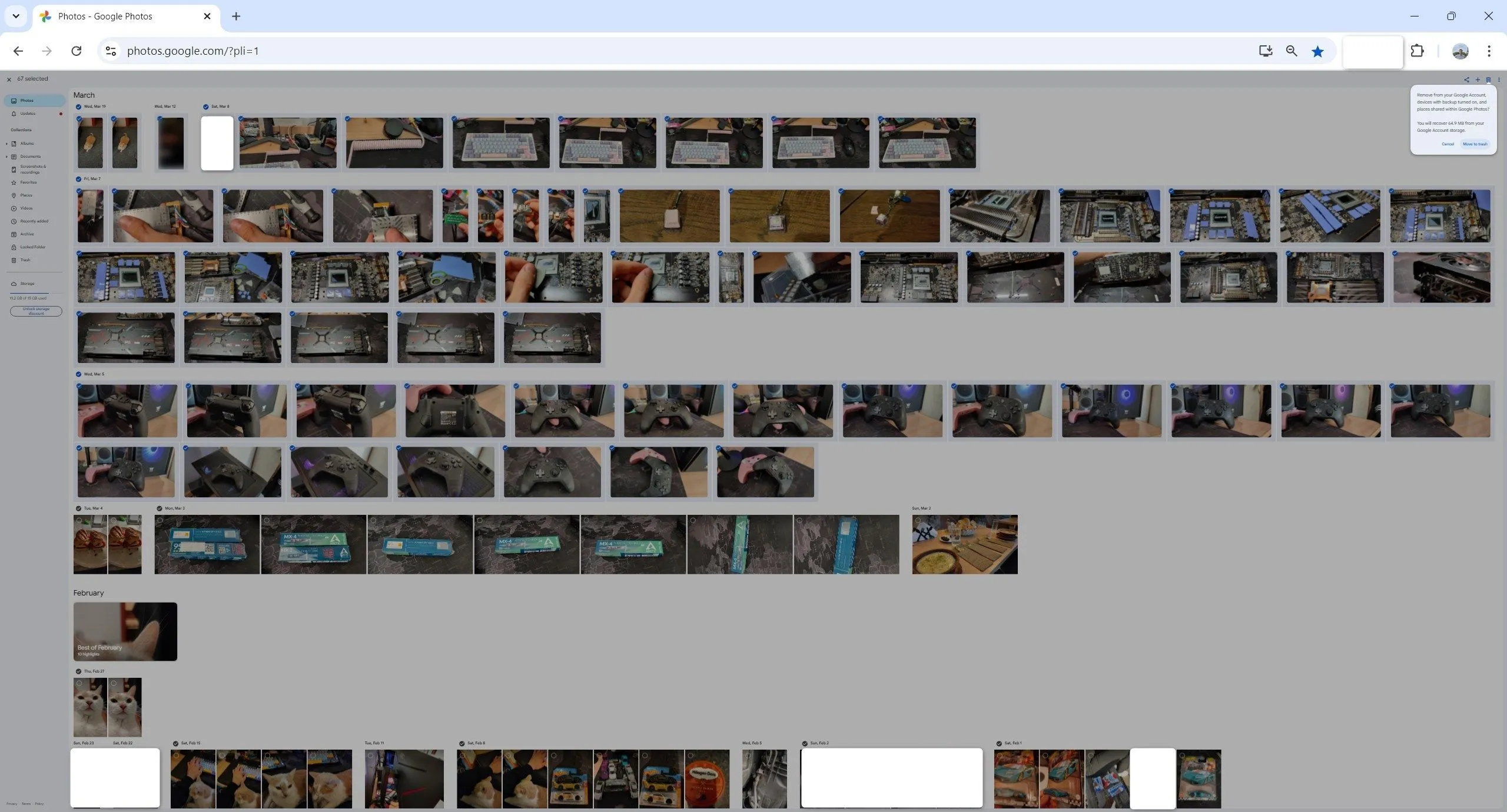 Hướng dẫn xóa ảnh hàng loạt trên Google Photos bằng cách chọn nhiều ảnh
Hướng dẫn xóa ảnh hàng loạt trên Google Photos bằng cách chọn nhiều ảnh
Thao tác này sẽ chọn tất cả các ảnh nằm giữa hai ảnh đã chọn, cho phép tôi xóa hàng ngàn ảnh trong một lần. Tuy nhiên, nếu chọn quá nhiều ảnh cùng lúc có thể khiến giao diện bị lỗi, nên tôi thấy việc xóa theo từng khối nhỏ hơn sẽ dễ dàng hơn.
Nếu bạn đang xóa ảnh trên điện thoại, bạn có thể thu nhỏ và chọn theo tháng. Mặc dù chậm hơn nhiều so với trên PC, nhưng bạn chỉ cần xóa toàn bộ thư viện Photos của mình một lần, vì vậy đây là công sức đáng bỏ ra.
Ngay cả khi sử dụng cách nhanh nhất, tôi cũng phải mất vài giờ tẻ nhạt trong nhiều ngày. Và tôi không thể không cảm thấy rằng sự “ma sát” này là cố ý—Google hưởng lợi từ việc giữ cho bộ nhớ của bạn đầy để thúc đẩy bạn trả tiền mua thêm dung lượng.
Giải Pháp Sao Lưu Ảnh Hiện Tại và Tầm Nhìn Tương Lai
Hiện tại, tôi chưa đi sâu vào các giải pháp sao lưu phức tạp. Tôi không có một thiết bị lưu trữ gắn mạng (NAS) và tôi cũng chưa tìm hiểu cách xây dựng giải pháp đám mây của riêng mình, ít nhất là chưa. Tuy nhiên, đây là điều tôi dự định thực hiện trong tương lai, vì nó sẽ là một lựa chọn thay thế rẻ hơn đáng kể và có khả năng an toàn hơn so với việc lưu trữ tệp trên đám mây công cộng.
Hiện tại, tôi đã xuất toàn bộ thư viện Google Photos của mình và lưu trữ cục bộ trên máy tính, cùng với một bản sao lưu trên USB flash drive. Tôi cũng giữ những bức ảnh quan trọng nhất trên điện thoại của mình. Mặc dù không có lựa chọn nào trong số này là “chống đạn” hoàn toàn, nhưng khả năng mất tất cả cùng lúc là đủ thấp để tôi chấp nhận rủi ro nhỏ đó.
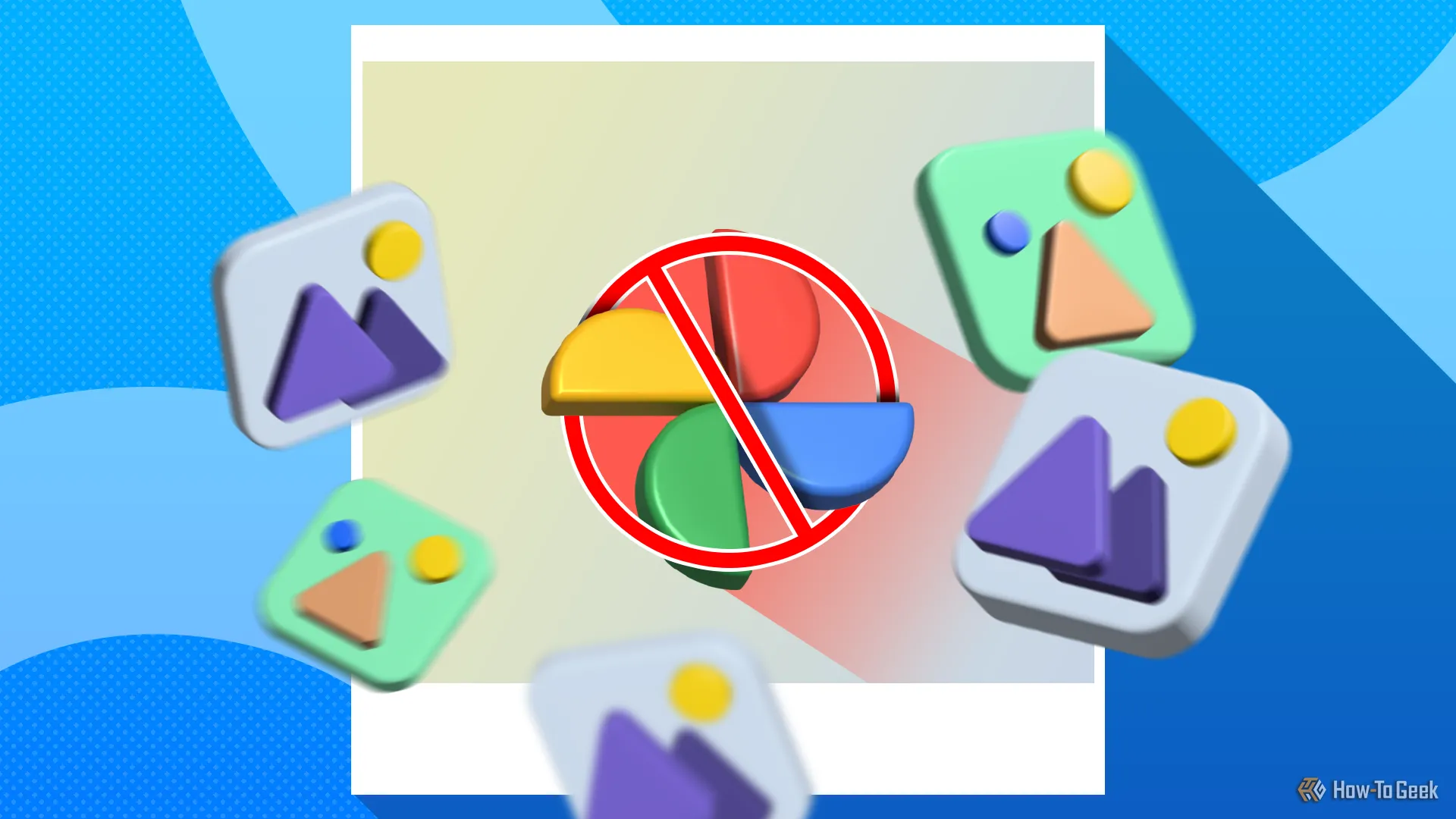 Biểu tượng Google Photos bị gạch chéo với các ảnh thumbnail xung quanh
Biểu tượng Google Photos bị gạch chéo với các ảnh thumbnail xung quanh
Cũng cần lưu ý rằng mặc dù ảnh chất lượng gốc chiếm dung lượng đáng kể hơn, nhưng chúng trông đẹp hơn nhiều so với các phiên bản bị nén nặng mà Google Photos tạo ra. Tôi thà tự nén ảnh bằng công cụ nén không mất dữ liệu (lossless compression), vì tôi không ngại thỉnh thoảng mua thêm bộ nhớ.
Một ổ cứng truyền thống như Seagate BarraCuda 2TB sẽ tự hoàn vốn theo thời gian, đặc biệt là so với các gói đăng ký giới hạn và định kỳ của Google. Ngay cả khi tôi mua hai ổ và chạy chúng trong cấu hình RAID 1 để làm bản sao lưu theo thời gian thực, đó vẫn là một khoản đầu tư xứng đáng.
 Ổ cứng HDD Seagate BarraCuda 2TB
Ổ cứng HDD Seagate BarraCuda 2TB
Seagate BarraCuda 2TB
Nếu bạn muốn một ổ cứng HDD hiệu năng với mức giá phải chăng, Seagate BarraCuda 2TB hoàn toàn phù hợp.
Việc xóa hàng chục ngàn bức ảnh khỏi Google Photos đã mất rất nhiều thời gian, nhưng nó hoàn toàn xứng đáng. Có các bản sao lưu “phòng hờ” là điều tốt, nhưng tôi thà tin tưởng vào phần cứng của riêng mình. Nó riêng tư hơn, tiết kiệm hơn và, quan trọng nhất, tôi sẽ không bị mắc kẹt vào một gói đăng ký trọn đời mà có thể không đáp ứng được nhu cầu của tôi trong 5 năm tới. Hơn nữa, giờ đây khi dung lượng đám mây của tôi không còn đầy nữa, Gmail và Drive đã đồng bộ hóa đúng cách trở lại.
Bạn đã từng gặp phải tình trạng Google Photos đầy dung lượng chưa? Giải pháp của bạn là gì? Hãy chia sẻ ý kiến và kinh nghiệm của bạn trong phần bình luận bên dưới!